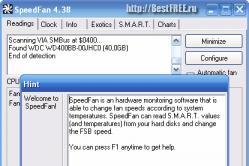Жаропонижающие средства для детей назначаются педиатром. Но бывают ситуации неотложной помощи при лихорадке, когда ребенку нужно дать лекарство немедленно. Тогда родители берут на себя ответственность и применяют жаропонижающие препараты. Что разрешено давать детям грудного возраста? Чем можно сбить температуру у детей постарше? Какие лекарства самые безопасные?
Покупая новый мобильный телефон, Вам придется столкнутся с проблемой переноса существующих номеров со старого телефона на андроид или компьютер. Часто, некоторые люди сами усложняют данный процесс, и начинают вводить данные вручную, не учитывая тот факт, что есть несколько других простых способов это осуществить. Сегодня возможно несколькими вариантами перенести контакты, все будет зависеть от того, откуда Вы будете копировать их. Если Вы купили мобильный на ОС Android, то в каждом из методов будет принимать участие аккаунт Google, как посредник.
Так, как перенести контакты на новый мобильный телефон с андроидом?
Для синхронизации телефона с аккаунтом Google, нужно выполнить следующие действия: найдите пункт «Настройки», переходим в раздел «Аккаунт» (учетные записи), дальше пункт «Google», выбираете учетную запись, ставите галочку на «Синхронизировать контакты». Почти все современные сенсорные телефоны выпускаются с ОП Андроид, поэтому, Вам не составит труда, перенести номера со своего старого аппарата на новый. Специалисты компании skay.ua проконсультируют по любому интересующему вопросу, и в случае необходимости, предоставят техническую поддержку. Если вас интересуют мобильные телефоны в Одессе , то добро пожаловать в интернет-магазин СКАЙ. Специалисты компании skay.ua проконсультируют по любому интересующему вопросу, и в случае необходимости, предоставят техническую поддержку. Прицениться можно и в живую приехав в магазин по адресу: г. Одесса, ул. Маяковского 1.
Самый простой способ перенести контакты со старого телефона но андроид – это использовать SIM-карту мобильника. Но, не забывайте, что лишь часть данных может быть на карте, а остальные – в памяти мобильника. Для этого нужно будет их копировать на симку, и только тогда переставлять на новый мобильный. Чтобы удачно транспортировать все номера с SIM-карты, нужно сделать следующее:
- открываем на смартфоне или андроид «Контакты»,
- нажать «Меню», выбрать пункт «Импорт/Экспорт» (он откроет список контактов на симке),
- выбираем опять «Меню» и «Импортировать все»,
- можете копировать лишь некоторые номера из списка, если нет необходимости транспортировать абсолютно все.

Теперь о том, как перенести контакты на новый мобильный телефон с андроидом с iOS устройств. Порядок выполнения этой процедуры следующий:
- нужно открыть ITunes и выбрать устройство Apple с которого хотите перенести данные,
- переходим на вкладку «Информация»,
- отмечаем галочкой «Синхронизировать контакты с «Google Contacts»,
- нажмите «Настройки» и введите данные с Google аккаунта,
- сохраняем настройки, нажимаем «Применить»,
- нужно синхронизировать Андроид-устройство с аккаунтом Google.
В большинстве даже старых моделей мобильных есть модуль Bluetooth. Некоторые люди не знают, но его можно применить для того, чтобы скопировать номера со старого телефона на Андроид. Для этого не нужно использовать специальные программы или компьютер. Просто активируйте Bluetooth на обоих телефонах, чтобы установилась связь между устройствами, введите пароль, если этого требует система.

- в старом мобильнике выбираем «Контакты» и найдите пункт «Выбрать все» либо «Выбрать несколько»,
- если не обнаружите такого на старом мобильнике, отыщите пункт «Опции» и нажмите «Отправить контакт» через Bluetooth. После этой процедуры в списке должно появиться «Выбрать все».
Этот вариант является очень популярным, он не требует особых знаний и навыков, и не займет у Вас много времени, главное, чтобы ваш старый аппарат поддерживал модуль Bluetooth. Как перенести контакты на новый мобильный телефон с андроидом, мы рассказали.
Сегодня, также, существуют специальные приложения и программы, которые помогают в максимально короткие сроки переносить номера с одного мобильного устройства на другой. Например, для телефонов Нокиа есть программа Nokia Suite, а для мобильных LG- LG PC Suite. Выбирайте себе самый удобный метод переноса контактов из перечисленных выше и убедитесь в том, что это совсем не сложно.
При покупке нового смартфона первым же делом становится вопрос о переносе всей важной информации с одного девайса на другой. Сохранность номеров и других личных данных может быть под угрозой во время прошивки или при потере телефона. Поэтому важно позаботиться о безопасности и знать, как перенести контакты с андроида на андроид.
Инструкция подойдет для гаджетов всех фирм, Samsung, Lenovo, HTC, Sony и другие. Главное внимательно изучите схему, прежде чем производить манипуляции.
Способов переноса номеров множество. Некоторые из них требуют наличия USB-кабеля или функции Bluetooth. Поговорим о них ниже.
Простые методы переноса данных с android на другой гаджет:
- с помощью персонального компьютера и кабеля micro USB;
- использовать приложения, дополнения и сервисы от Google;
- совершить экспорт контактов в android через Bluetooth;
- сохранить номера на карту памяти;
- сохранить список абонентов в память сим-карты.

Разберем подробнее, как перенести контакты с Android на андроид при минимальных затратах времени и труда. С нижеописанными методами сможет справиться человек, ранее не проводивший подобных операций.К
Карта памяти
Говоря это самый простой способ. На деле не всегда так, но упомянуть его стоит. В одноименном приложении нажимаете «три точки». И произвести резервное копирование всех наименований (пункт Экспорт на SD карту). Сохраненный файлик переносим на другой смартфон или планшет. Открываем любым способом, система сама определит и разархивирует файл формата.vcf
С помощью аккаунта Google
Чтобы скинуть все необходимые номера с одного девайса на другой, можно использовать аккаунт в Google и виртуальное облачное пространство. В нем они сохраняются и становятся доступными в течение 30 дней после удаления. В синхронизированный аккаунт Google можно вносить изменения, когда самого аппарата под рукой не окажется.
Использовать функцию просто: выберите меню Gmail и папку «Контакты» (или Phonebook). Понадобится опция «выбрать телефонную книгу», где необходимо задать параметр типа файла и сохранить его. Теперь все номера автоматически перенесутся в смартфон с Гугл drive.
С помощью Яндекс Диска
Яндекс.Диск — еще один метод копирования данных с Андроид устройств с помощью персонального компьютера. Использовать виртуальное облако удобно, так как к нему можно получить доступ в любое время суток, даже со стороннего девайса. Для использования виртуального диска, нужно скачать на ПК приложение Яндекс.Переезд.

На сам мобильный устанавливают Яндекс.Диск. После активации аккаунта и копирования информации со старого аппарата, запускаем программу на новом гаджете и входим в тот же аккаунт. Совершить это действие можно командой.
Программа может запросить специальный код, присланный пользователю ранее через уведомление или СМС. Его нужно корректно ввести и подтвердить действие синхронизации для ее продолжения. Когда экспорт данных закончится, программа уведомит звуковым сигналом.
Яндекс.Диск не нужно удалять после переноса, так как приложение служит входом в облачное пространство. Войти в диск также можно через браузер.
Импорт в Mi аккаунт
Подойдет для Xiaomi. Производитель с завода ставит собственную прошивку с предустановленными сервисами. С их помощью перетащить людей не составит труда. Открываете «настройки» и выбираете «Экспорт\Импорт» и следуете указаниям мастера.
Синхронизация в Google
Дело в том, что все установленные на мобильник сервисы Google автоматически синхронизируются с облаком. Это позволяет пользоваться импортом на android без особого труда.
Чтобы им воспользоваться, выбираем в настройках смартфона пункт меню «Аккаунты» — «Google». Затем нажимаем на почтовый ящик и устанавливаем флажок напротив пункта «Контакты» (в некоторых случаях он называется «Экспорт/импорт»). Все личные данные сохранятся в облако Google аккаунта.

Передача по каналу Bluetooth
Использовать блютуз для передачи данных могут пользователи, у которых встроена эта функция в смартфон. Для этого активируют передачу данных на обоих аппаратах. Затем на телефоне, с которого переносят информацию, начинают поиск нового устройства в настойках.
Открываем «Контакты» и отмечаем подлежащие переносу номера. Все необходимые пользователю данные переносятся через блютуз.
Путем синхронизации с ПК
Если все описанные способы по каким-то причинам не подходят, то тогда можно перенести контактную информацию через кабель usb. Синхронизация данных android произойдет мгновенно после установки специальной программы-утилиты MOBILedit.
Инструкция по переносу личной информации:
- Скачиваем программу из интернета через официальный сайт , нажав кнопку загрузки. Программа распространяется бесплатно. После скачивания файла MOBILedit копируем содержимое папки Crack в папку установки приложения. Открываем утилиту и устанавливаем драйвера.
- Запускаем программу, устанавливаем «Телефон – Соединение через кабель». На самом мобильном аппарате разрешаем синхронизацию с ПК.
- В левой панели MOBILedit в меню «Контакты» нажимаем «Экспорт». Тип файла — *.csv.
- Программа предложит выбрать путь для хранения. Файлу нужно дать имя и сохранить его в папке.

Файл с контактными данными сохранен на ПК. Теперь их нужно перенести на новый смартфон и правильно установить. Для этого к компьютеру, аналогичным образом, с помощью USB-кабеля подключают новый девайс, нажимают кнопку «Импорт» вместо экспорта и выбирают сохраненный документ с расширением *.csv. Ждем пару минут и все готово!
Задайте вопрос виртуальному эксперту
Если у вас остались вопросы, задайте их виртуальному эксперту, бот поможет найти неисправность и подскажет что делать. Можете поговорить с ним о жизни или просто поболтать, будет интересно и познавательно!
Введите вопрос в поле и нажмите Enter или Отправить.

Заключение
- Синхронизация важна, так как именно это действие сохраняет все телефонные данные.
- Перенос осуществим при помощи блютуза, а также виртуальных дисков от Яндекса и Гугла.
- Чтобы перенести данные с помощью ПК, можно использовать программу MobileEdit. Она доступна в бесплатной форме на официальном сайте.
- Виртуальное облако позволяет провести синхронизацию нескольких гаджетов. Телефонную книгу можно не только переносить на нужный смартфон или планшет, но и изменять ее прямо на диске.
Перенести номера телефонов можно несколькими способами. Некоторые методы требуют установки приложений, другие – наличия кабеля или ПК. В любом случае перенести данные с одного android аппарата на другой Андроид смартфон несложно, с этим справится начинающий пользователь. Вам не придется часами переносить телефонные номера вручную.
Видео
После покупки нового телефона, у владельцев сразу встает вопрос о том, как перенести контакты с одного телефона на другой. Забивать номера вручную очень долго, особенно если контактов очень много. Есть несколько способов, с помощью которых, весь процесс переноса произойдет буквально за пять минут.
Перенос контактов с помощью SIM и SD карт
Перенести контакты можно с помощью SIM-карты. Если номера телефонов не хранятся в ее памяти, то сначала их нужно в нее скопировать. Для этого заходим в телефонную книгу и открываем настройки.
В настройках выбираем пункт «Импорт/экспорт» и сначала отмечаем тот пункт откуда контакты будут копироваться. Если все номера хранятся в одном месте, например, в памяти телефона, то далее выбираем куда нужно скопировать контакты. В данном случае выбираем SIM-карту.
Если номера хранятся в разных местах, например, в памяти телефона и на SD-карте, то действия по переносу те же самые, но процедуру придется сделать несколько раз. Сначала скопировав данные с телефона, а после с флешки.

После того, как выбрано место нового хранения, появится список ваших контактов, из них можно выбрать только те, которые вам действительно необходимы и не таскать лишний мусор с телефона на телефон.
После выбора нужных контактов нажимаем на «ОК» и перенос выполнен. Теперь можно переставлять SIM-карту в новый телефон и по желанию перенести во внутреннюю память нового смартфона. Делается это аналогичным образом. Или же просто сделать так, чтобы в телефонной книге отображались контакты, которые сохранены в памяти симки.
Для этого нужно опять зайти в контакты – настройки – фильтр контактов, и выбрать SIM-карту.

Для того чтобы перенести контакты с помощью SD-карты, нужно выполнить тот же порядок действий, только вместо симки выбрать накопитель.
Синхронизация с помощью Google аккаунта
У каждого владельца устройства на платформе Андроид, есть свой аккаунт в Google. В основном его используют чтобы скачивать приложения с Плей Маркета, но учетная запись может быть очень полезна и для других целей.
Настроив синхронизацию, можно сохранять не только контакты, но и сообщения, медиафайлы и многое другое. Особенно, если вы потеряли телефон или он пришел в нерабочее состояние, не придется долго и нудно восстанавливать нужную информацию.
Для того чтобы включить синхронизацию нужно зайти в настройки телефона, выбрать пункт «Аккаунты» и нажать на свою учетную запись Google. Далее откроется список того, что нужно синхронизировать. Вы можете поставить галочку напротив всех пунктов или выбрать только «Контакты». Теперь синхронизация будет происходить автоматически и все данные сохраняться в почтовом ящике.


Если у вас не настроена синхронизация, нужно скопировать контакты в аккаунт. Для этого нужно выполнить те же действия, что и в случае копирования с SIM-карты. Заходим в записную книжку-настройки-импорт/экспорт-выбираем источник, откуда нужно скопировать контакты-выбираем свой аккаунт.
Чтобы перенести сохраненные номера телефонов на новое устройство Андроид, нужно зайти в свою почту и нажать на надпись Gmail, которая находится над списком категорий писем в левой части экрана. Далее в выпавшем списке выбрать категорию «Контакты».
Откроется новое окно, в котором отобразятся все номера из телефонной книги. Ставим галочку выбрать все и нажимаем на кнопку «Еще», которая находиться над списком. Далее выбираем «Экспорт» и во сплывающем окне указываем Google CSV. Теперь список контактов сохранен на вашем компьютере/телефоне/планшете, в зависимости откуда вы заходили в аккаунт.


Теперь нужно перенести номера в новый смартфон. Если вы заходили с нового телефона, то это делать не нужно. Перенести файл с контактами можно через USB-провод. Все, теперь контакты отображаются в записной книжке.
Передача контакта через Bluetooth, WhatsApp, Вконтакте
Перенести контакты можно и с помощью приложений. Для этого нужно включить блютуз на обоих телефонах и установить связь. При необходимости ввести пароль. Если собираетесь передавать контакты с помощью приложений, то необходимо стабильное подключение к интернету.

После того, как контакты переданы, осталось их только сохранить в памяти телефона. Стоит отметить, что если происходит передача большого количества номеров, то удобней будет переносить с помощью блютуза. А если несколько номеров, то можно обойтись и приложениями. Они смогут выручить, если на одном из телефонов нерабочий или неисправный Bluetooth.
Так же можно передать контакты через SMS или MMS, но это очень затратный способ, так как придется платить за сообщения по тарифному плану, поэтому лучше воспользоваться бесплатными способами.
Сторонние программы
Можно скачать на компьютер программу, которая его синхронизирует со смартфоном. Это может быть сторонняя приложение или специально выпущенное разработчиками телефона вроде HTC PC Suite, которая подходит для всех смартфонов фирмы HTC.
Если ваш новый телефон той же марки, что и старый, то имеет смысл воспользоваться официальной утилитой. А если смартфоны от разных производителей, лучше воспользуйтесь сторонней программой, которая подходит ко всем устройствам Андроид.
После того как программа скачана и установлена на компьютере, нужно подключить старый телефон к ПК через USB-шнур и синхронизировать их. Далее находим «экспорт контактов» и сохраняем их в нужном нам формате.
Как видно, способов переноса контактов с Андроида на Андроид достаточно, чтобы выбрать самый оптимальный для себя. Единственный совет, делайте время от времени резервные копии с помощью Google или компьютерной программы, таким образом можно будет восстановить контакты, даже если у вас нет на руках телефона, например, в случае его кражи, поломки или утери. Времени много это не займет, а вот в будущем может очень вам пригодится.
Иногда появляется необходимость знать, как перекинуть контакты с телефона на компьютер. С этой целью можно использовать несколько способов. Некоторые из них требуют установки сторонних программ или регистрации в Google, другие позволяют обойтись встроенными опциями ОС. Выбор метода зависит от состояния телефона, места, куда необходимо перенести контакты и где они сохранены на данный момент, синхронизирован ли мобильный с облачным сервисом Google и т. д.
Зачем может понадобиться перенос, основные методы
Резервное копирование контактов на компьютер - полезная функция, помогающая избежать проблем при поломке или утере телефона, при необходимости его перепрошить или сбросить до заводских настроек. Она может быть полезной и в случае покупки нового, чтобы сэкономить время на переписывании всех данных вручную.
Если телефон уже поломан, то восстановление контактов возможно только в том случае, если уже был создан резервный файл или они были синхронизированы с Google-аккаунтом.
Перекинуть номера из памяти мобильного телефона на компьютер можно:
- посредством встроенных в ОС инструментов, резервного копирования;
- ручным переносом;
- через сервис Google;
- при помощи стороннего программного обеспечения.
Отрицательные и положительные момент есть у каждого способа. Использование сервиса Google оптимально, если на смартфоне имеется стабильное соединение с интернетом, иначе лучше применить инструменты, встроенные в ОС.
С применением Google-аккаунта
Для корректной работы смартфона, возможности обновлений его приложений и установки ПО должна быть привязка к гугл-аккаунту. Если таковая имеется, то выполнить перенос достаточно просто. Предварительно необходимо провести синхронизацию. Для этого:
- Зайти в настройки телефона и в меню «Личные данные» выбрать “Аккаунты”.
- Нажать на пункт Google. Если такой отсутствует, его необходимо будет добавить при помощи соответствующей команды.
- Возле каждого пункта имеется переключатель, найти “Контакты” и включить.
- Нажать на меню в верхнем правом углу и выбрать «Синхронизировать» или нажать на значок возле пункта.
 Синхронизация
Синхронизация После этого начинается процесс копирования номеров. С этой целью используется приложение “Контакты”. В нем уже имеется необходимая функция:
- Открыть “контакты”, в верхнем углу справа выбрать «Импорт/экспорт».
- В качестве источника выбрать встроенную память телефона или сим-карту.
- Выбрать данные для переноса.
 Перенос контактов на телефон
Перенос контактов на телефон Номера архивируются в файл *vcf, отправляемый далее по электронной почте.
Через облачный сервис Google
Такой способ подходит в том случае, если контакты были сохранены в аккаунт гугла, а не на сим-карту или в память телефона. Это оптимальный вариант, но на деле так получается не всегда. Например, если некоторые из них переносились из другого аккаунта или телефона через сим-карту.
Использование облачных сервисов очень удобно, при покупке нового Андроид-смартфона следует обратить внимание на эту опцию и сразу же перенести контакты на Google-аккаунт. Перед переносом необходимо, чтобы была включена синхронизация, как уже было описано в пункте выше.
 Контакты в облачном сервисе Google
Контакты в облачном сервисе Google Увидеть свои контакты можно на contacts.google.com. Это дает возможность не только их скопировать, но и редактировать, упорядочивать записи и т. д.
Способ не требует использования смартфона и подходит даже для случая, когда тот утерян или сломан. Нет необходимости иметь и старую сим-карту.
Перенос при помощи USB
Метод позволяет произвести перемещение данных без синхронизации с аккаунтом Google. Телефонная книга копируется непосредственно с телефона на ПК. Сначала данные следует перенести в память устройства:
- Выбрать “Контакты” в настройках ОС.
- Нажать в верхнем углу на меню, выбрать «Импорт/экспорт».
- В качестве источника выбрать сим-карту и назначить местом хранения память мобильного устройства.
Теперь они заархивированы в файл vcf на памяти смартфона. Необходимо убедиться, что процесс прошел без ошибок, и можно подключать телефон к ПК. Для этого используется USB-кабель:
- Включить передачу файлов на мобильном устройстве.
- Открыть папку с дисками на ПК и выбрать телефон.
- Зайти во встроенную память и скопировать файл.
Те же действия можно произвести, если скопировать файл на SD карту и воспользоваться картридером.
Наиболее универсальный способ, но не предназначен для случаев, когда телефон сломался.
С помощью Яндекс. Диска
Имеется еще один способ скопировать контакты на другой телефон или ПК. Для этого необходимо скачать приложение «Яндекс. Переезд» с официального сайта и установить «Яндекс. Диск» на телефон из Google Play (на старый и новый, если данные переносятся между телефонами).
 Яндекс. Переезд
Яндекс. Переезд В приложении сохраняются контакты для переноса. Для этого необходимо иметь аккаунт на Яндекс диске или зарегистрировать его и активировать. Последовательность действий такова:
- Запустить программу на всех устройствах и войти в один и тот же аккаунт.
- В меню настройки выбрать функцию «Переезд с телефона на телефон» и ввести ранее полученный пин-код.
- Программа начнет переносить контакты и оповестит о завершении.
Этот способ не всегда удобен. Многие пользователи жалуются на не всегда стабильную работу приложения.
Использование сторонних сервисов
Сделать это можно и с помощью специальных программ. В Google Play можно найти множество как платных, так и бесплатных приложений, позволяющих не только сохранить контакты, но и получить доступ к другой информации на мобильном телефоне. Большинство из них имеет тот же принцип действия, что и встроенные средства Android.
Существуют специализированные приложения, выпускаемые производителями мобильных телефонов, Sony PC Companion для Xperia, Smart Switch или Samsung Kies Samsung. Все они позволяют значительно упростить задачу.
Из универсальных приложений можно выделить AirDroid. Программа позволяет управлять устройством через браузер на компьютере без подключения телефона по USB, достаточно сети Wi-Fi. Если зарегистрироваться на сервисе, то телефон и компьютер даже не должны находиться в одной сети, что очень удобно.
 Приложение на ПК
Приложение на ПК AirDroid дает возможность отправлять сообщения, просматривать файлы (фото, видео, музыку) и обмениваться ими. Есть возможность и управления дополнительными приложениями без установки программ на компьютер.
Перечисленные способы доступны практически в любом случае. Исключение - когда синхронизация произведена не была, а телефон больше не работает. Рекомендуется использовать облачные сервисы, чтобы не потерять данные.
Иногда у пользователей смартфонов возникает необходимость транспортировать контакты, но у некоторых людей возникают с этим сложности. Операционная система Android не сложна в освоении, однако для новичков некоторые аспекты ее работы могут быть непонятными. Особенно это касается тех функций, которые используются очень редко, в том числе и перенос контактов. Если у вас имеется несколько устройств на базе операционной системы Android, то транспортировать список контактов возможно несколькими способами.
 Наиболее простой и эффективный способ перенести контакт с одного телефона на андроид на другой телефон на андроид — копирование записной книжки на SIM-карту. В данном случае симка будет выступать хранилищем-посредником между двумя гаджетами. Алгоритм действий для актуальных версий ОС (5.1+) примерно таков:
Наиболее простой и эффективный способ перенести контакт с одного телефона на андроид на другой телефон на андроид — копирование записной книжки на SIM-карту. В данном случае симка будет выступать хранилищем-посредником между двумя гаджетами. Алгоритм действий для актуальных версий ОС (5.1+) примерно таков:
- Вставить SIM-карту в телефон, с которого необходимо копировать контакты;
- Включить;
- Войти в меню «Контакты»;
- Вызывать настройки, пункт «Импорт/Экспорт»;
- Выбрать SIM-карту, на которую следует экспортировать список;
- Вставить эту же SIM в другой телефон и аналогичным методом импортировать закладки в память телефона, либо на FLASH-накопитель устройства.
Кроме того, вы можете с легкостью транспортировать записную книжку в том случае, если используете один аккаунт Google на обеих гаджетах. При помощи этого же способа имеется возможность копировать контакты с Android’a на Android посредством Flash-карты памяти, выбрав в меню «Экспорт/Импорт не симку, а накопитель соответственно. После этого вставить его во второй телефон и перенести контакты на телефон.
 Сегодня на тематических форумах довольно-таки часто встречаются вопросы о том, как перекинуть контакты с Андроида на Айфон. Самым тривиальным и простым методом для решения конкретной задачи будет эксплуатация сервиса Google Contacts. При добавлении учетной записи Google на устройство, смартфон автоматически синхронизирует почту, данные Google Fit, приложения, календарь и, конечно же, контакты. Все, что вам остается сделать, это подключить их на гаджете с iOS. Для этого:
Сегодня на тематических форумах довольно-таки часто встречаются вопросы о том, как перекинуть контакты с Андроида на Айфон. Самым тривиальным и простым методом для решения конкретной задачи будет эксплуатация сервиса Google Contacts. При добавлении учетной записи Google на устройство, смартфон автоматически синхронизирует почту, данные Google Fit, приложения, календарь и, конечно же, контакты. Все, что вам остается сделать, это подключить их на гаджете с iOS. Для этого:
- Войдите в настройки;
- Меню почта, адреса;
- Добавьте учетную запись, кликнув по пункту «Другое», «CardDAV»;
- Введите в поле «Сервер» адрес google.com, в остальные ваш логин и пароль от аккаунта.
После того, как вы нажмете на клавишу «Вперед», iOS синхронизирует контакты, привязанные к данной учетной записи. Если вам необходимо перенести не только контакты, но и другие данные, то просто добавьте аккаунт Google на устройство с iOS (не CardDAV), кликнув по соответствующему пункту в меню настроек.
Если вы не знаете как перенести контакты на PC, то не отчаивайтесь, делается это очень легко. Чтобы максимально быстро выполнить данную задачу, войдите в любой браузер на вашем компьютере под ОС Windows, Linux, Mac. В адресную строку введите следующее значение: «contacts.google.com» и нажмите клавишу Enter. Перед вами откроется страница, на которой будет предложено авторизоваться, заполните ее данными вашей учетной записи Google. После чего вам будет продемонстрировано небольшое руководство, можете ознакомиться с ним, дабы лучше понимать процедуру.
Слева кликните по пункту «Еще», разворачивающего обширный список дополнительных функций, среди которых есть «Экспортировать».
Далее вы попадете на старую версию контактов Google, где вверху страницы также будет располагаться кнопка «Еще», жмите на нее и выбирайте «Экспорт». В данном разделе вы сможете выбрать формат файла, в который будет сохранена записная книжка из вашего смартфона.
 Как вы уже могли заметить, облачные технологии плотно интегрировались в мобильные устройства, а потому транспортировка контактов с Windows Phone на Android также происходит посредством взаимосвязи учетных записей Microsoft и Google. Для переноса данных из записной книжки WPhone проделайте следующее:
Как вы уже могли заметить, облачные технологии плотно интегрировались в мобильные устройства, а потому транспортировка контактов с Windows Phone на Android также происходит посредством взаимосвязи учетных записей Microsoft и Google. Для переноса данных из записной книжки WPhone проделайте следующее:
- Войдите в настройки;
- Выберите пункт «Почта + учётные записи»;
- «Добавить службу»;
- Выполните вход используя учетные данные аккаунта Google;
- Подтвердите все запрашиваемые права, а также проверьте галочку напротив параметра «Контакты».
Синхронизация произойдет автоматически, а после того, как вы войдете в учетную запись Google на устройстве с OC Android, в его записной книжке будут все контакты.
Приложения для переноса контактов
— Android приложения
Сегодня для OC Android существует несколько полезных приложений, позволяющих транспортировать контакты. Одним из самых популярных является Outlook — почтовый сервис от Microsoft. Для его использования вам потребуется учетная запись MC, которую вы будете эксплуатировать на всех устройствах. Загрузить приложение можно из Play Market’a. К не менее эффективным можно отнести такие программы как:
- Phone Copier;
- Copy My Data;
- My Contacts;
- CLONEit — Batch Copy All Data.
Все они доступны для скачивания совершенно бесплатно из магазина Google, более того, некоторые из них могут переносить не только контакты, но и журнал вызовов, SMS и так далее.
— iPhone приложения
Одним из самых известных приложений для iOS заслуженно считается My Contacts Backup, которое отлично справляется с возложенными задачами. После его загрузки из AppStore вы сможете в несколько кликов по экрану создать файл, включающий все ваши контакты. После этого останется лишь отправить его на нужное устройство по WI-FI, электронной почте или любым другим методом, открыть и записная книжка будет экспортирована. К хорошим альтернативам, доступным в AppStore, можно отнести:
- Contact Import and Export for Google Gmail Lite;
- Синхронизация Контактов Gmail (Contacts Sync);
- NQ Contacts Sync.
Самый простой и универсальный способ переноса контактов
Если вопрос о том, как перенести контакты с Android на Android или другую операционную систему остается для вас нерешенным, то рекомендуется выбирать именно транспортировку через SIM-карту. Данный метод экспорта записной книжки между телефонами использовался с давних времен, когда в обиходе были такие системы как Java и SymbianOS. Функция копирования контактов между различными хранилищами (память телефона, Flash, память симки) присутствует в каждом телефоне, поэтому сложностей у вас не возникнет.
Еще 3 полезных статьи:
Менеджер приложений – позволяет удалять скаченные или системные приложения. В его обязанности также включено: поиск,…
Total Commander – файловый менеджер для Andorid. Посредством этой программы можно выполнять разнообразные действия с…